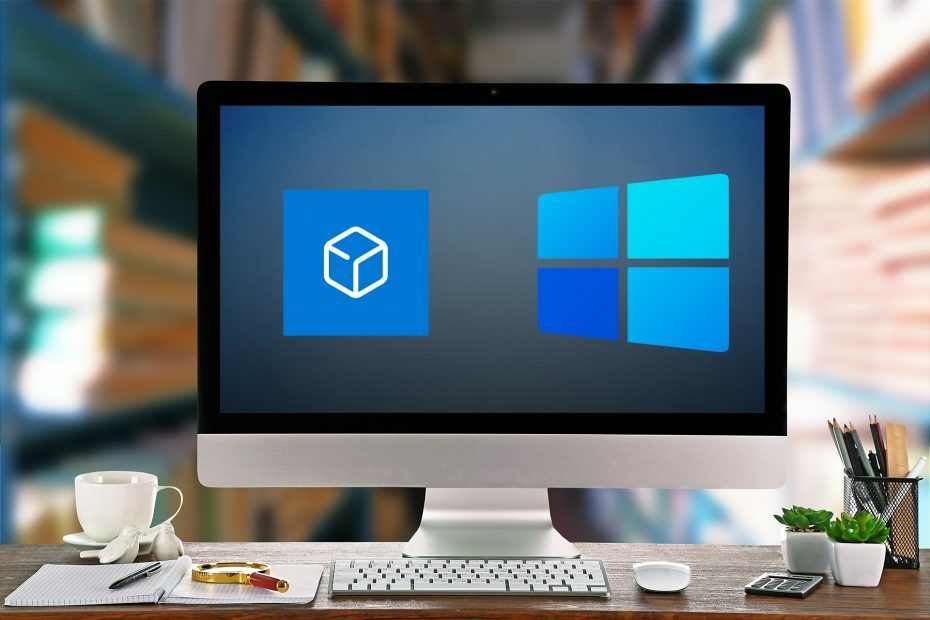- Você provavelmente notou o remoção de certos aplicativos úteis no Windows 11. O 3D Viewer não é exceção a isso, então aqui está você, procurando uma maneira de habilitá-lo.
- Este artigo mostrará algumas maneiras fáceis de atingir seu objetivo, incluindo obtê-lo na Microsoft Store.
- Ainda mais, não hesite em aplicar todos os termos para habilitar corretamente o 3D Viewer no Windows 11.
- Manter seu sistema operacional atualizado também é uma solução eficiente que você deve levar em consideração.
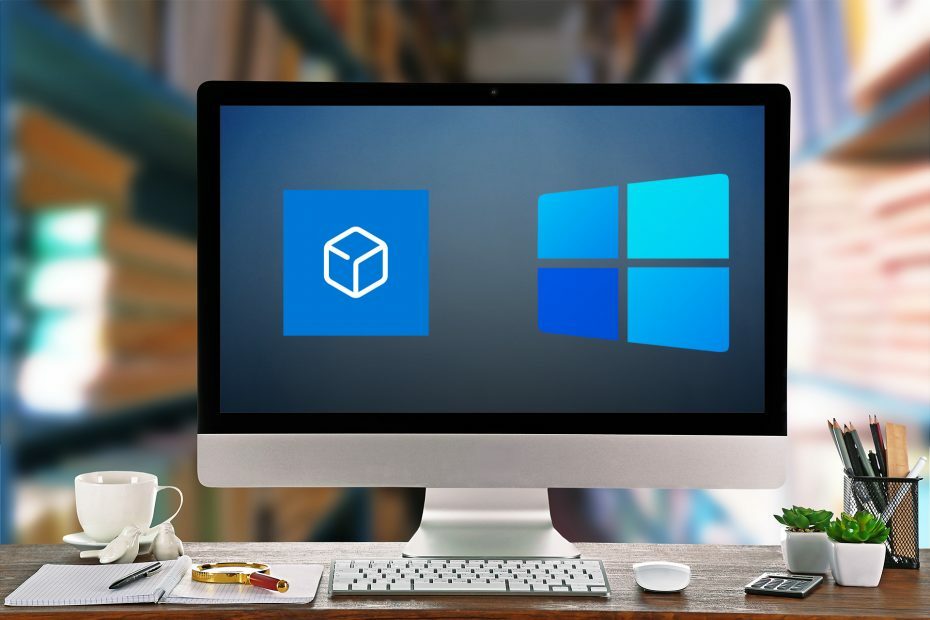
A Microsoft anunciou oficialmente o Windows 11 lançamento, que vem com alguns novos recursos excelentes.
No entanto, você deve saber que a Microsoft removeu alguns dos recursos e aplicativos do Windows 10 na versão mais recente SO versão. Eles não serão excluídos permanentemente, mas você poderá baixá-los na Microsoft Store.
O visualizador 3D é apenas um exemplo disso, e sabemos que alguns de vocês realmente precisam recuperá-lo. Como você provavelmente sabe, ele permite que você visualize facilmente modelos e animações em tempo real.
Também em Realidade mista modo, você é capaz de combinar o digital e físico em um componente. Assim, este aplicativo pode ser o seu principal suporte para ultrapassar os limites da realidade, capturando tudo com um vídeo ou foto para compartilhar.
Neste artigo, mostraremos algumas das melhores opções que certamente o ajudarão a habilitar rapidamente o visualizador 3D no Windows 11.
Como posso habilitar o 3D Viewer no Windows 11 com facilidade?
1. Navegue até a Microsoft Store
- Acesse o site oficial da Microsoft Store.
- Clique no azul Obter botão.
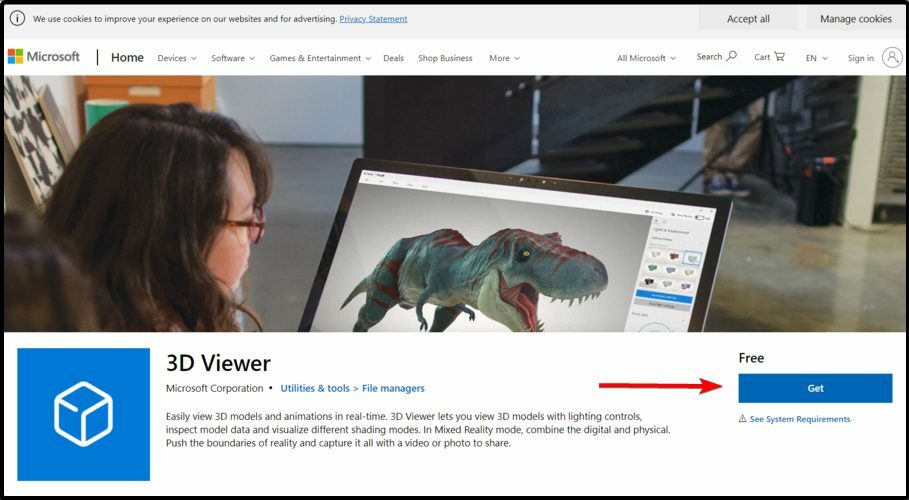
- Siga as instruções na tela para instalar o aplicativo.
O método mais fácil de habilitar o 3D Viewer no Windows 11 é baixá-lo da Microsoft Store. Além disso, observe que se você seguir as etapas acima, poderá obtê-lo gratuitamente.
2. Experimente o Prompt de Comando
- Acerte o janelas botão e tipo Prompt de comandoe, em seguida, selecione executá-lo como administrador.
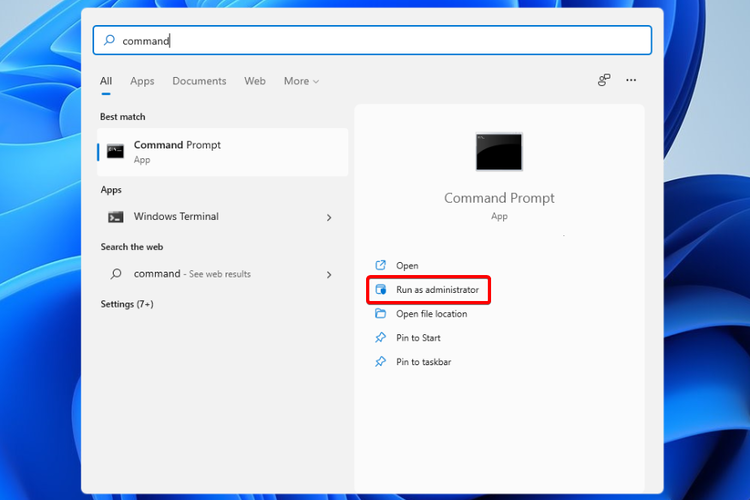
- Digite o seguinte comando e pressione Entrar:
PowerShell -ExecutionPolicy Unrestricted -Command "& {$ manifest = (Get-AppxPackage * Microsoft3DViewer *). InstallLocation + '\ AppxManifest.xml'; Add-AppxPackage -DisableDevelopmentMode -Register $ manifest}
3. Atualize seu visualizador 3D no Windows 11
- Vamos para Definições.
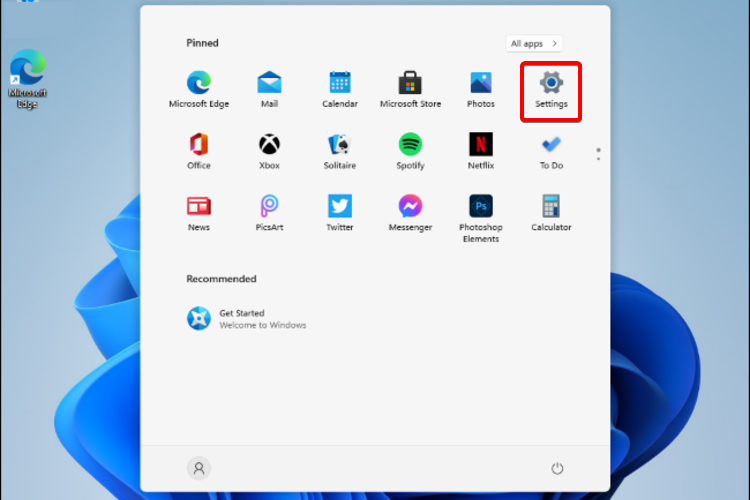
- Acesso Atualização e segurança.
- Selecione atualização do Windowse clique em Verifique se há atualizações.
Depois de habilitar o visualizador 3D, você terá que mantê-lo constantemente atualizado. O método mais simples que você pode executar é atualizar o sistema operacional.
Você também deve considerar que é importante garantir que seu PC tenha espaço de armazenamento livre suficiente para instalar atualizações.
Além disso, verificar se o seu hardware ainda é compatível com o fabricante original do equipamento (OEM) também é uma recomendação útil.
4. Reiniciar visualizador 3D
- Acerte o janelas botão.
- Modelo Visualizador 3D, em seguida, clique nele.
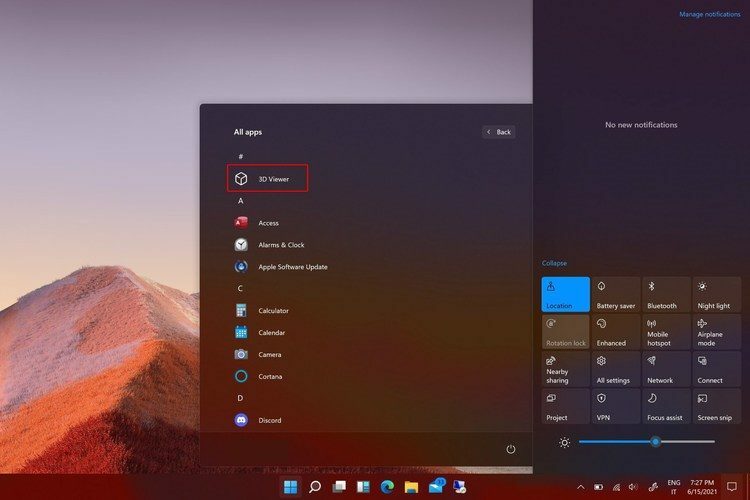
- Clique com o botão direito nele e selecione Configurações do aplicativo.
- Clique em Reiniciar.
Como você pode ver, embora Microsoft removeu certos aplicativos da instalação padrão da versão mais recente, você pode habilitar rapidamente o 3D Viewer no Windows 11, seguindo algumas etapas fáceis.
Quais são os termos para habilitar o 3D Viewer no Windows 11?
Falando sobre a licença do visualizador 3D, primeiro você terá que verificar como obteve o software Windows.
Este pode ser um contrato de licença entre você e o fabricante do dispositivo ou instalador de software ou entre você e a Microsoft Corporação (ou, com base em onde você mora ou, se for uma empresa, onde seu principal local de negócios está localizado, um de seus afiliados).
Portanto, os termos para habilitar e usar o 3D Viewer no Windows 11 dependem da licença do sistema operacional que você possui.
Para obter mais informações sobre os Termos de Licença da Microsoft, você pode dar uma olhada em seus guia online oficial.
Como posso obter suporte para usar o 3D Viewer no Windows 11?
Para saber tudo sobre como usar este aplicativo, depois de habilitar o 3D Viewer em seu sistema operacional mais recente, você também pode acessar o site de suporte da Microsoft Store.
Tudo que você precisa fazer é ir para o mesmo link oficial, role para baixo e selecione Suporte ao visualizador 3D.
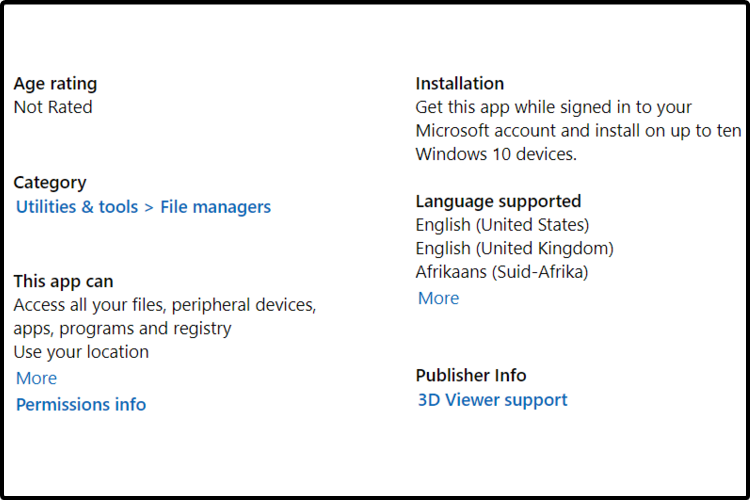
Você será redirecionado automaticamente para fazer login no seu e-mail e, em seguida, aparecerá uma janela pop-up onde você precisará descrever suas necessidades.
Observe que a Microsoft preencherá automaticamente o destinatário o email endereço, então você só terá que definir o assunto e o conteúdo. Não hesite em anexar capturas de tela, se necessário.
Considerando o assunto apresentado, observe que algumas pessoas podem ter uma convulsão quando expostas a certos imagens visuais, incluindo luzes piscando ou padrões que podem aparecer em videogames ou em aplicativos como 3D Visualizador.
Como sempre, selecionamos apenas os procedimentos mais eficientes, que certamente irão ajudá-lo. Para obter mais informações sobre a edição mais recente da Microsoft, recomendamos que você verifique um artigo sobre 3 recursos que importam no Windows 11.
E se você tiver outras perguntas, não hesite em deixar um comentário na seção abaixo.